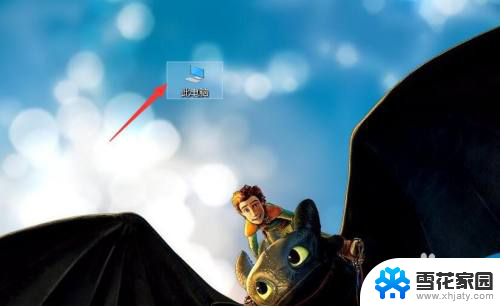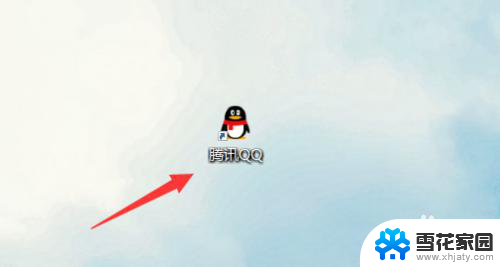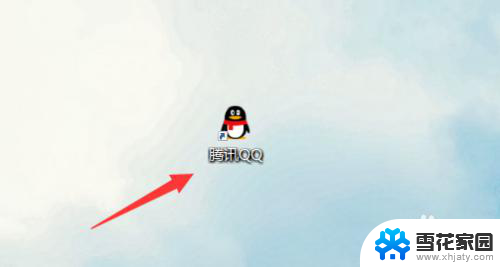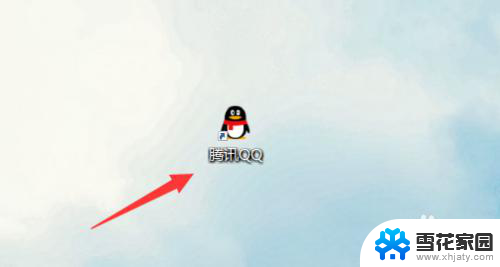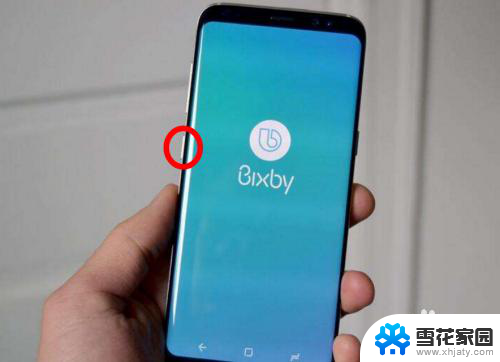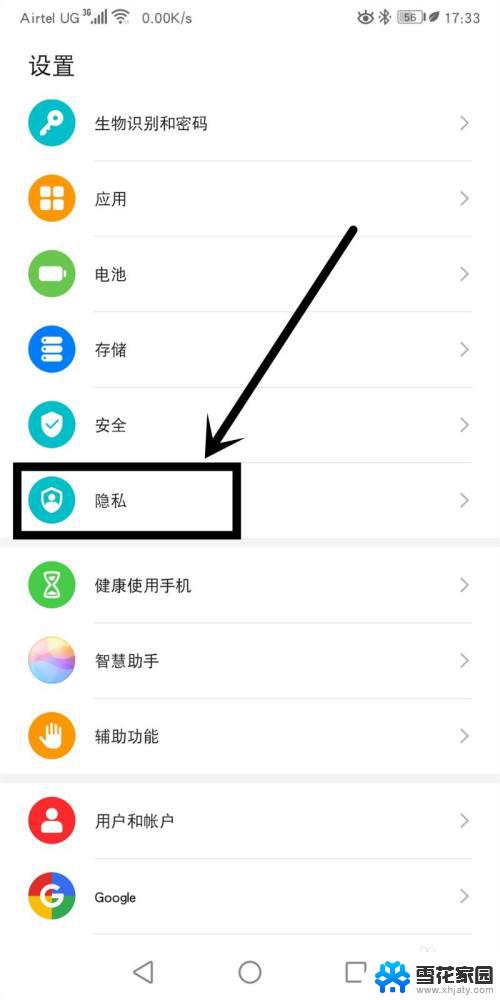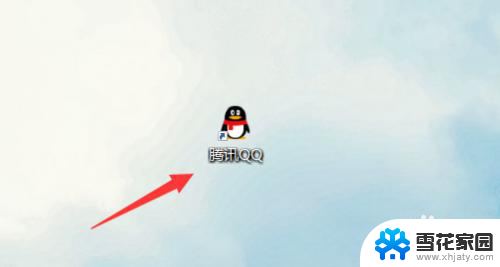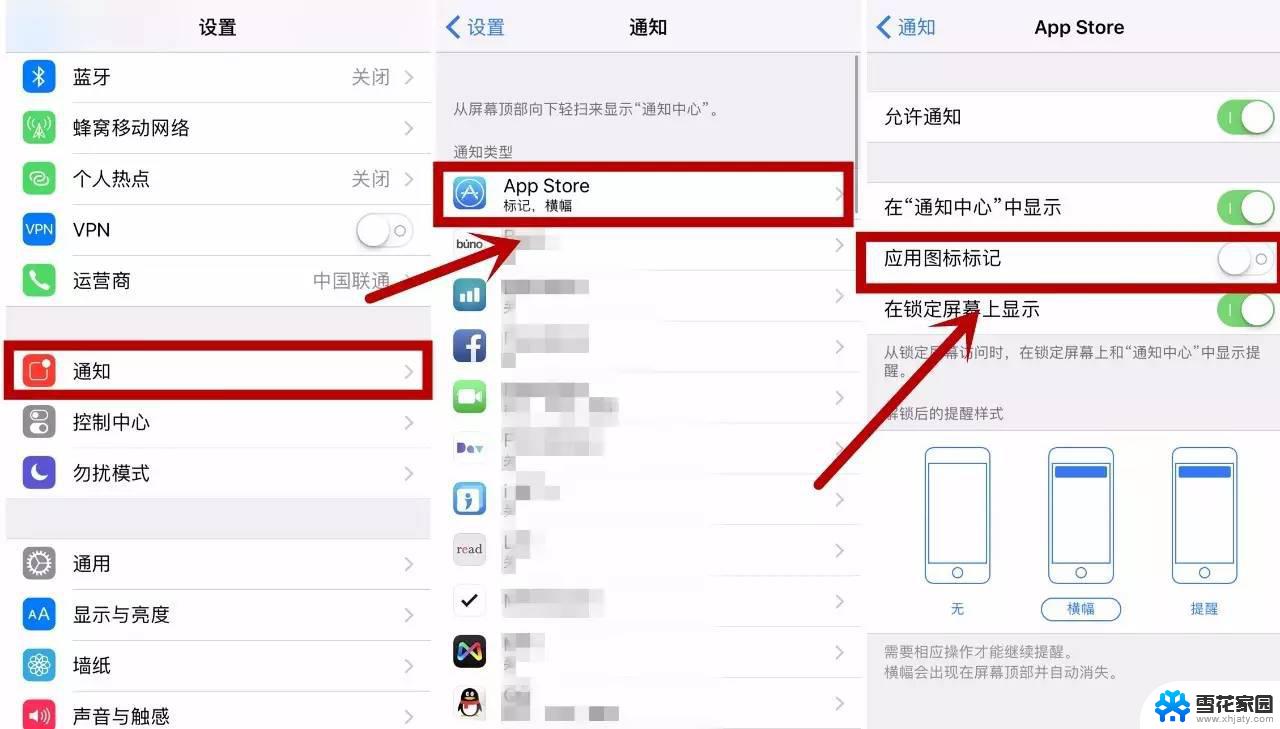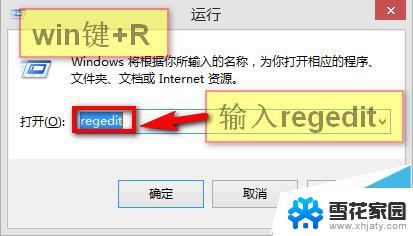应用隐藏了在哪里打开 怎么让隐藏的电脑应用软件重新显示
更新时间:2024-07-07 12:42:31作者:xiaoliu
在日常使用电脑的过程中,我们经常会遇到一些应用程序突然消失或隐藏在某个角落,让人困惑不已,不知道该如何让隐藏的电脑应用软件重新显示出来,让我们感到十分苦恼。了解应用程序隐藏的原因以及如何找回隐藏的应用程序变得尤为重要。在本文中我们将探讨一些常见的方法和技巧,帮助您轻松应对隐藏应用软件的问题,让电脑使用变得更加便捷。
具体步骤:
1.双击此电脑图标,打开我的电脑。
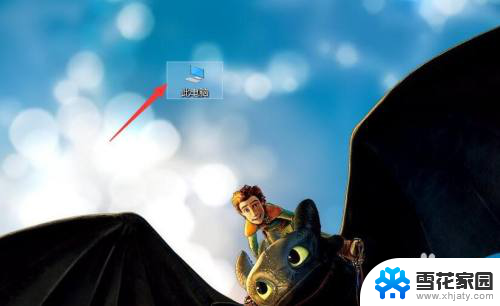
2.然后点击左侧的桌面。
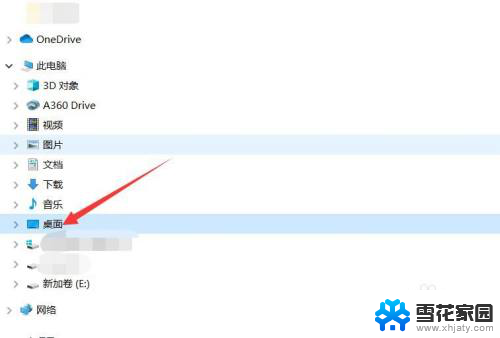
3.点击最上面的查看选项。
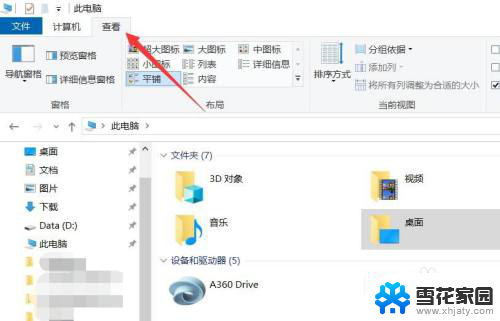
4.在查看菜单中,找到隐藏的项目。将其前面的复选框勾选起来。
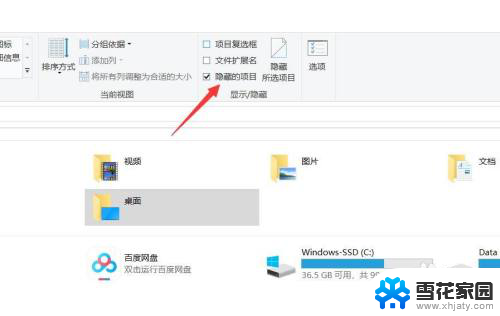
5.最后把要显示的应用程序属性中的隐藏勾拿掉即可。
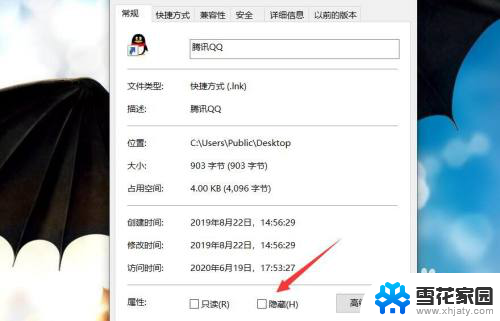
以上就是应用隐藏了在哪里打开的全部内容,还有不清楚的用户就可以参考一下小编的步骤进行操作,希望能够对大家有所帮助。